在使用Win7设备的过程中,一些操作必须获取最高权限才能完成。那么问题出现了,Win7系统最高权限该怎么获取呢?不清楚操作方法的朋友,可以来看看小编今天分享的Win7旗舰版最高权限获取教程,你要的答案就在其中。
方法步骤
打开设备,调出运行窗口,输入命令“lusrmgr.msc ”,再按下“回车键”;
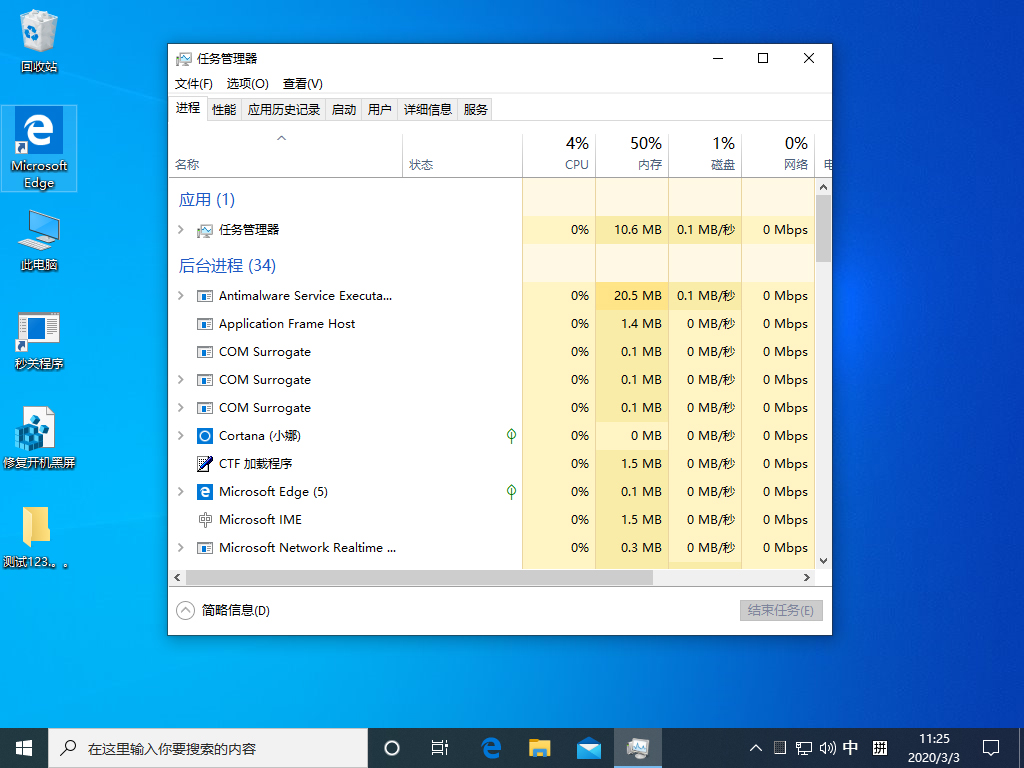
待本地用户和组窗口弹出后,在用户一栏中找到“Administrator”账户,双击打开;
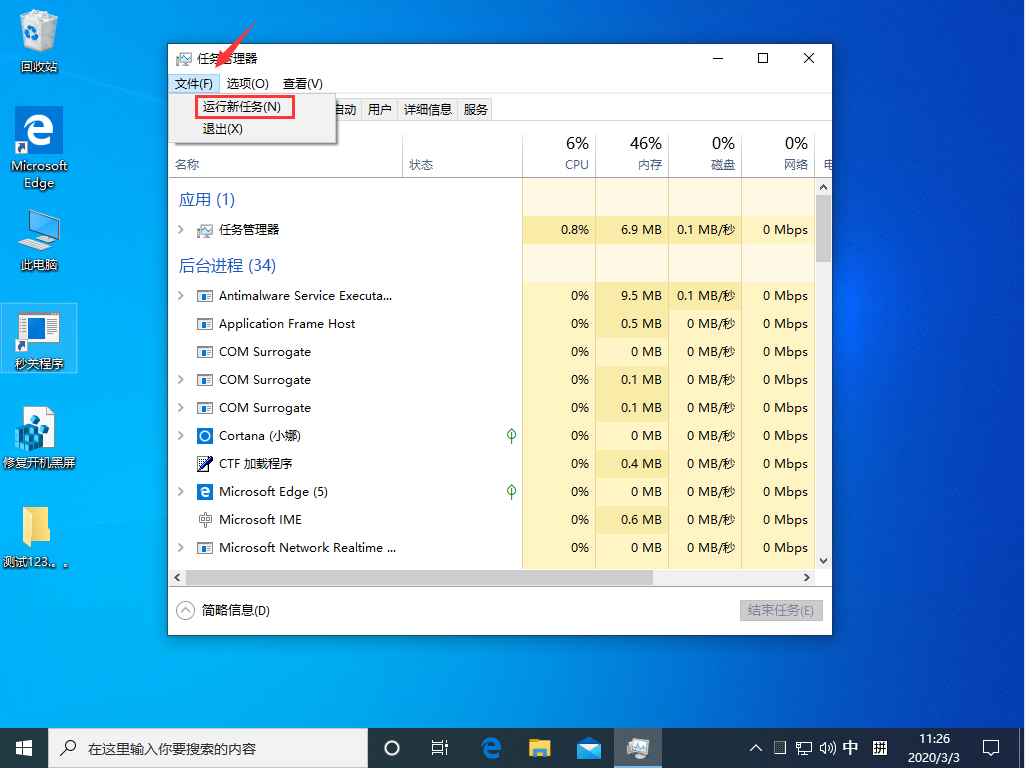
取消其中关于“账户已禁用”的勾选,并点击“确定”;
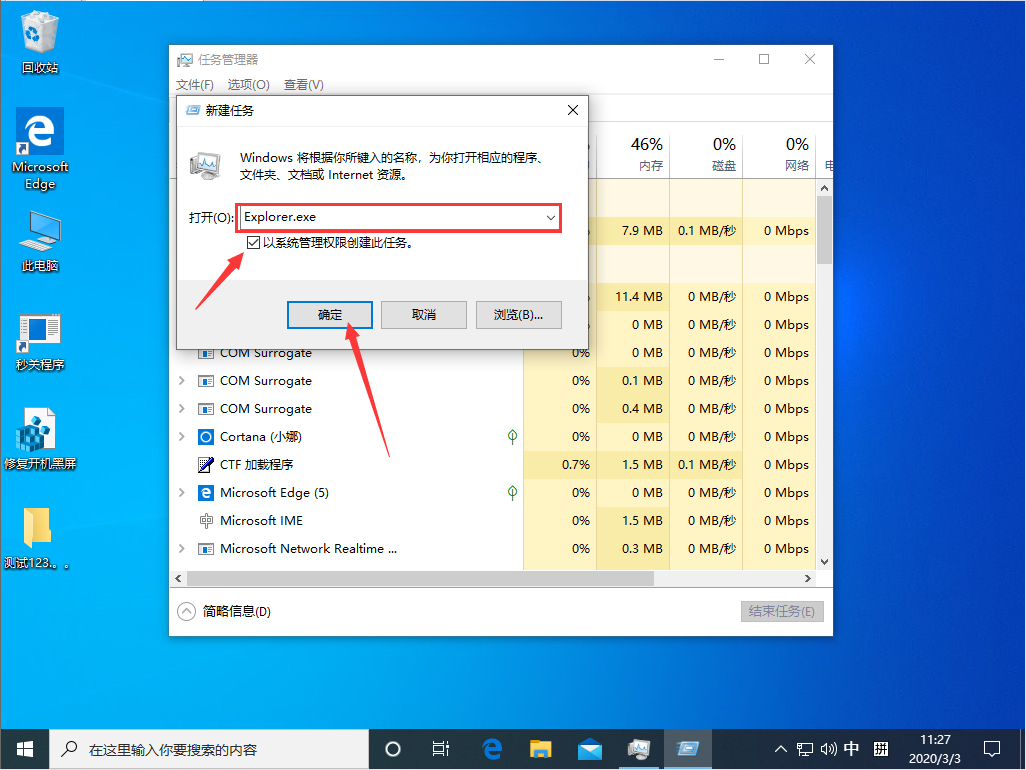
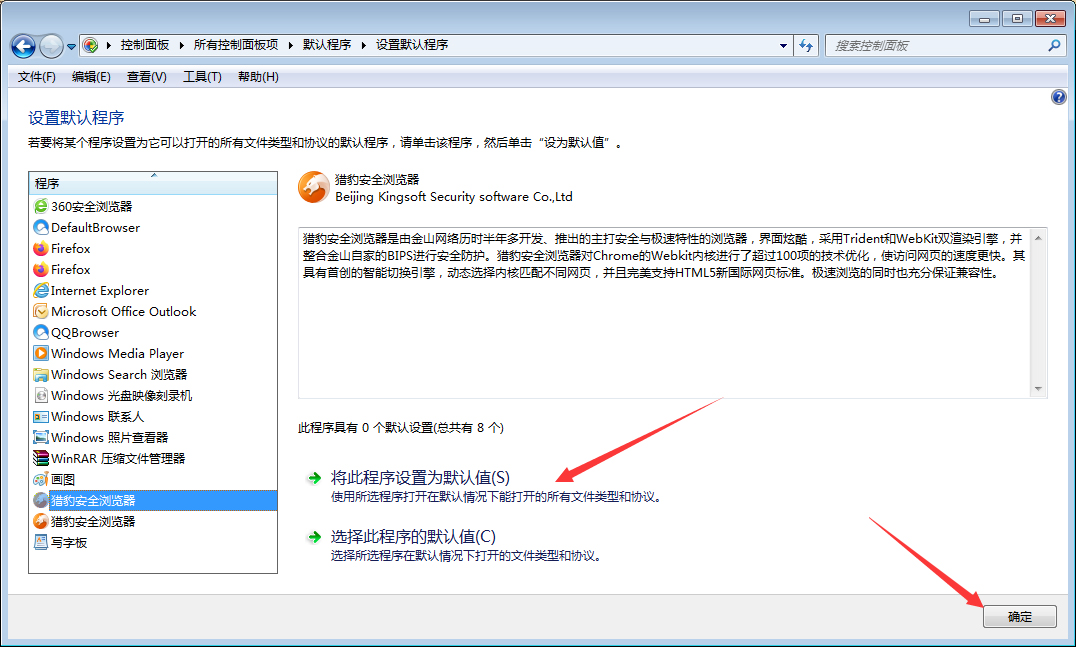
最后,由当前账号切换至Administrator账户即可获得最高权限。
Win7系统的最高管理权限怎么设置?
Win7系统的最高管理权限怎么设置?
1、首先,打开电脑用administrator账号登陆Windows7系统,打开计算机,进入Windows文件夹,随意删除一个文件夹,系统立即弹出一个提示窗口,说没有权限进行此操作。这就说明administrator账号的权限还是有限制的。那么它是最高的权限吗?下面我们来看看TrustedInstaller权限,是否它比administrator的权限更高呢?
2、administrator权限
3、TrustedInstaller权限,下面我们就要来学习如何开启Windows7系统最高权限TrustedInstaller。
选定要操作的文件或文件夹用鼠标右键依次点击属性安全高级所有者编辑。
4、在将所有者更改为的选项栏中选择登录系统的管理员用户,再选择应用,然后一直点击确认,一直到原来的文件夹属性窗口。
5、在文件夹属性中,设置文件或文件夹的TrustedInstaller权限,点击上端导航栏中安全选项卡,进入编辑,在权限窗口上栏中再次选择登录系统的管理员用户,在下面的选项卡中全部点击允许,一直点击确认,这样就拥有了该文件或文件夹的管理权限。
相关推荐:
DLSS3+光追神作!《Portal RTX》发售时间官宣:RTX 4080才能跑4K60FPS
Win7系统最高权限怎么获取?Win7旗舰版最高权限获取教程
Win7系统MSDN版、OEM版、RTM版、VOL版等各各版本之间的区别有哪些?
手表耳机二合一!余承东:华为Watch Buds设计的革命性突破
消息称宾得 KP J Limited 相机定制手柄将单独发售,采用胡桃木制造
声明:《Win7系统最高权限怎么获取?Win7旗舰版最高权限获取教程》一文由排行榜大全(佚名 )网友供稿,版权归原作者本人所有,转载请注明出处。如果您对文章有异议,可在反馈入口提交处理!